중고 Mac 거래는 <맥 쓰는 사람들> 카페에서 활발하게 일어나고 있습니다. 그러다 보니 많은 사람들이 중고 거래에 관한 질문을 남깁니다. Mac은 우수한 보안을 자랑하지만 그렇다고 아무런 조치도 없이 팔게 되면 낭패를 당할 수 있습니다. 지금부터 Mac 중고 거래를 할 때 판매자와 구매자가 유념해야 할 사항을 짚어 보겠습니다.
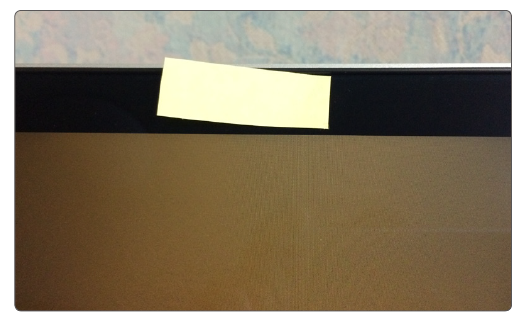
위 사진이 무엇처럼 보이시나요? 그렇습니다. Mac의 카메라 부분에 포스트잇을 붙여 놓은 상태입니다. 세상이 워낙 흉흉하다 보니 중고로 Mac을 구매한 여성들 중에 카메라 부분을 포스트잇이나 테이프로 가리고 사용하는 이들이 꽤 많았습니다.
판매자가 컴퓨터에 해킹 프로그램을 숨겨 놓고 몰래 구매자를 관찰할지도 모른다는 불안감 때문이지요. 실제로 지금까지 <맥 쓰는 사람들>이나 다른 Mac 관련 커뮤니티에서 이와 관련된 범죄 사실을 확인한 적은 없습니다. 하지만 다른 사용자를 몰래 감시하는 일은 그리 어려운 일이 아니기 때문에 조심한다고 나쁜 것은 없겠죠? 다음과 같이 판매자와 구매자가 중고 거래를 했을 때 발생할 수 있는 일을 살펴보고 그에 따른 대응 방법을 마련해 놓는 것이 바람직합니다.
판매자에게 발생할 수 있는 일
구매자에게 발생할 수 있는 일
이런 일련의 문제가 발생할 수 있으므로 Mac을 중고로 판매하거나 구매할 때는 내장 복구 디스크로 반드시 시스템 전체를 지우고 재설치하기를 권장합니다. 이로 인해 판매자는 혹시 모를 정보 유출을 막을 수 있고, 구매자는 사생활이 노출되는 것을 예방할 수 있습니다. 만약 Mac을 중고로 구매하고 처음 시동했는데 다음과 같이 계정을 설정하는 화면이 나타난다면 계정 설정 후 그냥 써도 무방합니다.
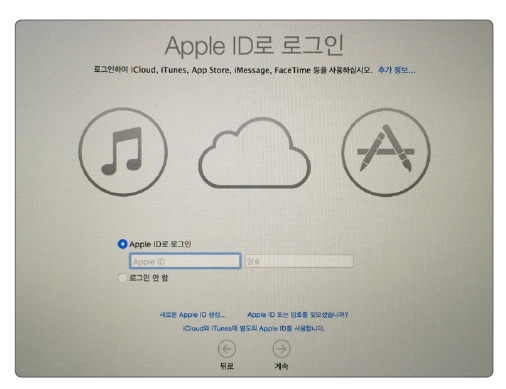
시스템 재설치하기
중고로 Mac을 거래한 후 계정 설정 화면이 아닌 일반적인 데스크탑 화면이 나타난다면 다음과 같은 과정을 통해 시스템을 재설치하는 것이 좋습니다.
1. Mac을 시동한 후 애플 로고가 표시될 때까지 command+R을 누릅니다.
복구 모드로 진입하면 [디스크 유틸리티]를 선택하고 [계속] 버튼을 클릭합니다.
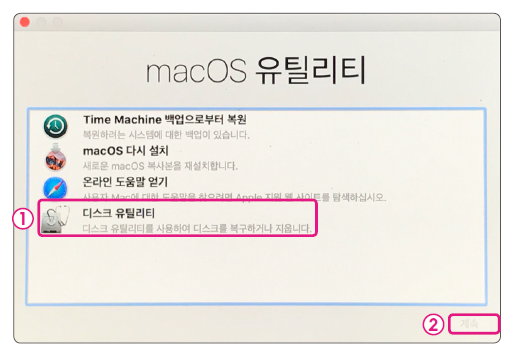
2. 왼쪽 디스크 목록에서 상단 두 번째에 있는 Mac의 시동 디스크를 선택합니다.
오른쪽 영역에서 [지우기] 아이콘을 클릭한 후 포맷 항목에서 [Mac OS Extended(Journaled)]
또는 [Mac OS 확장(저널링)]을 선택하고, 디스크 이름을 입력합니다. 끝으로 [지우기] 버튼을 클릭합니다.
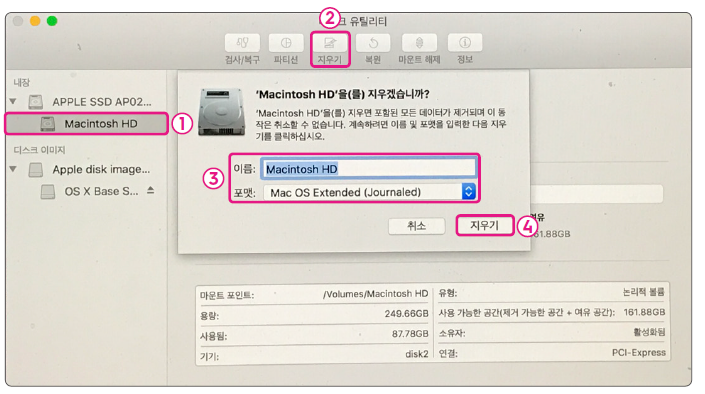
3. 디스크가 모두 지워지면 왼쪽 위에 있는 빨간색 닫기 버튼을 클릭하여,
디스크 유틸리티를 종료하고 이어서 [macOS 다시 설치]를 클릭해서 화면 지시에 따라 시스템을 재설치합니다.
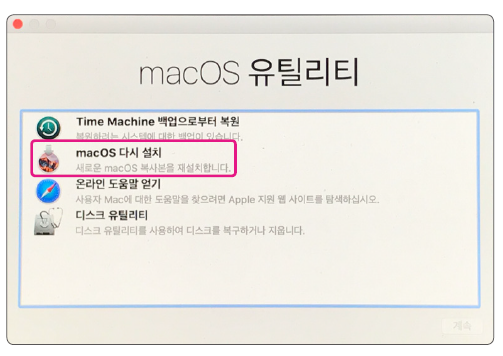
위와 같이 재설치를 마쳤다면 Apple ID를 입력해서 사용자 설정을 하는 화면이 나타납니다.
구매자라면 이 상태에서 새로운 사용자로 등록하여 사용하면 되고, 판매자라면 이 상태에서 전원 버튼을 길게 눌러 종료하면 됩니다.
이전 글 : 2017년 파이썬에서 꼭 봐야 할 5가지
다음 글 : macOS 시에라 : 맥에 관한 이야기
최신 콘텐츠